Windows kunne ikke starte WLAN AutoConfig-tjenesten i Windows

Vi har allerede sett hvordan du kan fikse begrensede WiFi-tilkoblingsproblemer på Windows 10/8. Men noen ganger kan du komme rundt problemet, hvor din systemet er ikke i stand til å identifisere eller oppdage et trådløst eller trådløst nettverk. I enkelte scenarier kan det være et maskinvareproblem som du kan bekrefte fra Enhetsbehandling. Her må du se etter om den trådløse driveren fungerer som den skal, eller ikke. Hvis du oppdager at det er et maskinvareproblem, bør du besøke nærmeste datamaskinverksted for å få fast.

Selv om du er ganske sikker på at ingenting er galt på maskinvare siden, kan du sjekke om Remote Procedure Call (RPC), Windows Connection Manager og WLAN AutoConfig tjenestene kjører riktig i tjenester vindu (kjøre services.msc for å få dette). I vårt tilfelle fant vi det WLAN AutoConfig tjenesten virket ikke på systemet, og vi fikk følgende feilmelding:

Windows kunne ikke starte WLAN Auto Config-tjenesten på den lokale datamaskinen. Feil 1068: Beredskapstjenesten eller gruppen mislyktes i å starte.
Etter å ha gjort noen undersøkelser om dette problemet, kom vi over denne løsningen som ble lagt ut på Microsoft Community, som hjalp oss med å løse dette problemet. Vi deler derfor det med dere alle.
Windows kunne ikke starte WLAN AutoConfig-tjenesten på den lokale datamaskinen
1. trykk Windows Nøkkel + R kombinasjon, type put regedit i Løpe dialogboksen og hit Tast inn å åpne Registerredigering.
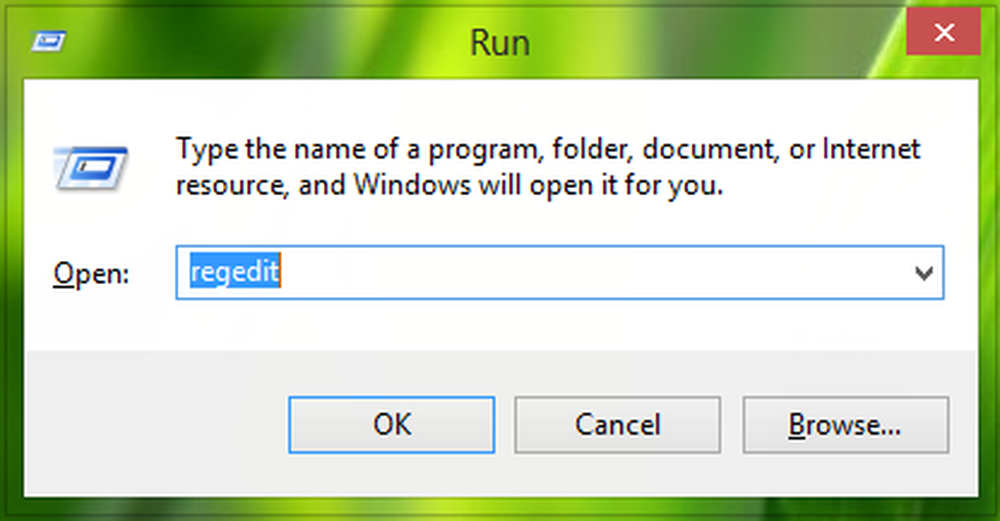
2. Naviger her:
HKEY_LOCAL_MACHINE \ SYSTEM \ CurrentControlSet \ Services \ DHCP

3. I den høyre ruten på dette stedet, se etter registernes multi-streng som heter DependOnService. Dobbeltklikk på det samme for å endre det Verdi data:

4. I Rediger Multi-String vinduet så vises nå, du må fjerne alt unntatt AFD. Med andre ord, bare AFD bør være Verdi data for denne multi-strengen. Klikk OK når du er ferdig Du kan nå lukke Registerredigering og start på nytt for å bli fikset.

Gi oss beskjed hvis denne løsningen virket for deg.
TIPS: Flere generiske forslag til feilsøking av Windows Services starter ikke problemer.



